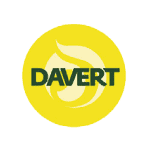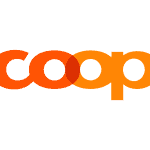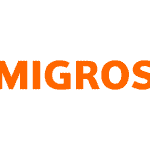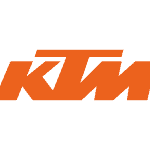ecosio.webedi – Christmas Release 2022
À l’approche de l’année 2023, nous avons voulu prendre un moment pour revenir sur les améliorations apportées à ecosio.webedi au cours des derniers mois. Votre satisfaction fait partie de nos priorités, et nous travaillons constamment à améliorer et à renforcer notre offre pour répondre à vos besoins.
En collaboration avec Coop et Transgourmet CH, nous avons apporté les mises à jour et les fonctionnalités suivantes à la plateforme en Q4 2022 :
- Documents quotidiens – Créez rapidement et facilement des factures/notes de crédit pour des commandes/retours multiples et liez-les automatiquement au flux de commandes entrantes
- Archivage des lots et téléchargemet des PDF des commandes
- Ajout de validations pour la référence de paiement et le champ QR-IBAN dans la facture
- Rapport mensuel – un aperçu mensuel de vos factures et notes de crédit
- Amélioration du sélecteur de date dans la modale d’emballage de l’avis d’expédition avec sélection de l’année et prise en charge du copier-coller.
- Suppression de l’obligation SSCC de prendre en charge les articles d’affichage dans les commandes et les sous-positions.
- Nous avons ajouté un lien extranet Coop, des mises à jour de sécurité, des corrections de bogues et bien d’autres choses encore.
Au cours de l’année à venir, nous prévoyons plusieurs mises à jour et nouvelles fonctionnalités pour notre produit afin de le rendre plus rapide et plus facile à utiliser pour vous :
- Téléchargement CSV pour les commandes
- Tableau de bord
- Datepicker avec support du format de date local
- Ajout de la prise en charge des quantités variables d’expédition par unité de transport
- Améliorations de l’interface utilisateur et de l’interface utilisateur en fonction de vos commentaires.
Nous apprécions vos commentaires et sommes toujours heureux de recevoir des suggestions sur la façon dont nous pouvons mieux vous servir. N’hésitez pas à nous contacter pour toute question ou préoccupation à webedifeedback@ecosio.com.
Nous vous souhaitons de bonnes fêtes et une bonne année et nous nous réjouissons de faire avancer notre produit avec vous dans la nouvelle année.
Merci,
Team ecosio.webedi
Table des matières
- Enregistrement et accès – Cliquez ici
- Réinitialisation du mot de passe – Cliquez ici
- Inviter des collègues – Cliquez ici
- Processus – Cliquez ici
- Commandes – Cliquez ici
- Afficher la commande – Cliquez ici
- Envoyer des confirmations de commande – Cliquez ici
- Envoi des avis d’expédition – Cliquez ici
- Structure des avis d’expédition – Cliquez ici
- Livraison partielle – Cliquez ici
- Quantités alternatives – Cliquez ici
- Imprimer/Télécharger de DESADV et étiquettes SSCC – Cliquez ici
- Envoi des factures – Cliquez ici
- Commandes de retour – Cliquez ici
- Facture quotidienne – Cliquez ici
- Note de crédit quotidienne – Cliquez ici
- Rapport mensuel – Cliquez ici
- Imprimer/Télécharger de documents – Cliquez ici
- Travailler avec Coop et TG – Cliquez ici
- Commentaires – Cliquez ici
Enregistrement et accès
Les données d’accès doivent être créées au préalable par l’équipe ecosio. Cela se fait après que Coop ou Transgourmet vous ait envoyé les premières informations sur la migration du webedi. La connexion à ecosio.webedi est possible via le lien https://web.ecosio.com ou https://app.ecosio.com. Veuillez-vous assurer que vous utilisez l’une de ces URL pour vous connecter en toute sécurité.
Si vous n’avez pas encore reçu d’invitation par mail à partir de eventnotifications-prod@ecosio.com, vous pouvez la demander à nouveau via https://app.ecosio.com/account/resend-invite avec l’adresse email à laquelle Coop a envoyé les emails d’information.
Après vous être connecté avec succès, vous verrez les fonctions principales sur le côté gauche de la page : Commandes et Commande retours. Vous aurez également accès à un manuel de processus de Coop Genossenschaft ou Transgourmet Schweiz respectivement et à ce manuel ecosio.webedi.
Réinitialisation du mot de passe
Si vous avez perdu votre mot de passe ou si vous avez des problèmes pour vous connecter, vous pouvez demander un nouveau mot de passe via https://app.ecosio.com/account/request-password-reset. Vous recevrez un lien de réinitialisation par email et pourrez alors réinitialiser le mot de passe. Nous vous recommandons d’utiliser un gestionnaire de mots de passe et un mot de passe sécurisé.
Aperçu du processus
La solution ecosio.webedi pour Coop et Transgourmet prend en charge les processus suivants
Pour les commandes:
- Réception des commandes
- Téléchargement/impression des commandes en PDF
- Envoi de confirmations de commande (facultatif)
- Téléchargement/impression des confirmations de commande au format PDF
- Envoi d’avis d’expédition pour une commande/confirmation de commande
- Téléchargement/impression des avis d’expédition et des étiquettes au format PDF
- Envoi d’une facture pour un avis d’expédition
- Télécharger/imprimer les factures en PDF
Pour les commandes de retour:
- Réception des retours de commande
- Télécharger/imprimer les bons de retour au format PDF
- Envoi d’une note de crédit pour une commande en retour
- Télécharger/imprimer les notes de crédit en PDF
Commandes
Pour visualiser vos commandes, cliquez sur l’élément de menu Commandes en haut à gauche.
Actions par lots (téléchargement/impression et archivage)
Sélectionnez les commandes souhaitées avec l’icône de sélection sur le côté gauche de la ligne. Vous pouvez également sélectionner toutes les commandes de la page actuelle (100 commandes maximum) en cliquant sur l’icône de sélection dans l’en-tête de la commande. Cliquez ensuite sur l’action de lot souhaitée (par exemple, Télécharger la commande en PDF ou Archiver) en haut à droite au-dessus du tableau. Après un téléchargement ou un archivage réussi, une notification de réussite s’affiche. Veuillez noter que les actions par lot, en particulier le téléchargement, peuvent prendre un certain temps.
Visualisation des nouvelles commandes
Cliquez sur le symbole de l’œil sur le côté droit de la ligne pour accéder aux détails du processus de commande et à la création du document de suivi pour une commande. La vue détaillée d’une commande s’affiche alors. Cliquez sur le bouton de téléchargement vert pour télécharger une version PDF de la commande. Cliquez sur le bouton Nouvelle confirmation de commande pour créer une confirmation de la commande respective – il s’agit d’un processus facultatif et contrôlé par Coop ou Transgourmet respectivement. Vous pouvez créer un avis d’expédition pour cette commande ou cette confirmation de commande en cliquant sur Nouvel avis d’expédition. Si une confirmation de commande ou un avis d’expédition est disponible pour la commande, une facture pour cette commande ou cette livraison peut être créée en cliquant sur Nouvelle facture. Tous les documents peuvent être consultés en détail en cliquant sur le document correspondant en bas de la page. Les documents peuvent également être téléchargés au format PDF.
Confirmation des commandes (facultatif)
NOTE: Veuillez noter que Coop ou Transgourmet respectivement décident si une commande doit être confirmée ou non dans la commande elle-même. Par conséquent, le bouton de création dans la vue détaillée du document est soit désactivé – aucune confirmation nécessaire – soit activé – confirmation nécessaire – en fonction de la commande du partenaire
Lors de la confirmation d’une commande, les données d’en-tête peuvent être adaptées en haut à droite et les lignes individuelles reçues peuvent être corrigées en ce qui concerne la quantité (par exemple, diminution ou augmentation), si une quantité inférieure ou supérieure à celle spécifiée dans la commande est livrée, le prix et la date de livraison. Pour confirmer une ligne, cliquez sur le symbole d’édition. Le symbole d’avertissement dans le tableau indique les entrées obligatoires pour la position concernée. Une nouvelle fenêtre de dialogue s’ouvre, dans laquelle la quantité peut être corrigée et le statut de confirmation peut être défini.
Cette opération peut également être effectuée par lot pour plusieurs postes à l’aide des coches situées sur le côté gauche et du bouton d’action par lot en haut à droite du tableau.
Une fois que tous les champs obligatoires ont été confirmés, vous pouvez envoyer la confirmation de la commande en cliquant sur le bouton vert. Le bouton vert reste désactivé tant que tous les champs obligatoires n’ont pas été remplis.
Ensuite, vous pouvez terminer la création en cliquant sur le bouton d’envoi. Vous êtes alors redirigé vers la page de détail de la commande et pouvez télécharger le document, accéder au document et créer un avis d’expédition correspondant.
Envoi des avis d’expédition
Veuillez noter que Coop ou Transgourmet respectivement décident pour chaque commande quelles fonctionnalités sont disponibles dans le formulaire de création d’avis d’expédition. Les fonctionnalités optionnelles comprennent:
- Structure de l’avis d’expédition (choix):
- Structure simple sans SSCC
- Structure avancée avec SSCC
- Structure de cross-docking avec SSCC
- Livraisons partielles
- Quantités alternatives
Si des ajustements sont nécessaires, veuillez contacter Coop ou Transgourmet!
En mode création, sélectionnez la date de livraison et le destinataire souhaités pour votre avis d’expédition et vous serez dirigé vers le formulaire d’édition avec la structure d’avis d’expédition proposée par Coop ou Transgourmet. Veuillez remplir tous les champs obligatoires dans l’en-tête avant de passer à la section des articles.
Structure simple sans SSCC
La structure de l’avis d’expédition est automatiquement créée. Vous pouvez ensuite adapter les champs d’en-tête et les quantités respectivement, les quantités alternatives ou les livraisons partielles – si elles sont fournies par Coop ou Transgourmet dans la commande – des postes.
Structure avancée avec SSCC
Ici, la structure est générée automatiquement avec la saisie de la quantité d’envoi et de la quantité par unité de transport (UT) par poste. La quantité d’envoi est divisée par le montant par unité de transport et donne le montant des unités de transport par poste. Cette opération doit être effectuée pour chaque poste. Dans l’étape suivante, la structure complète de l’avis d’expédition est générée, les SSCC sont automatiquement générés – si les paramètres SSCC sont définis sur https://app.ecosio.com/webedi/settings – et des informations supplémentaires peuvent être ajoutées par unité de transport.
Structure de cross-docking avec SSCC
Dans ce cas, la structure est créée sur la base de vos entrées (quantité et quantité par unité de transport (UT)) au niveau des postes et du nombre de colis au niveau de l’en-tête. La quantité livrée est divisée par la quantité d’unités de transport et résulte alors en la quantité d’unités de transport. Cette opération doit être effectuée pour toutes les positions. L’étape suivante consiste à générer la structure de cross-docking complète et les SSCC sur la base des paramètres SSCC – https://app.ecosio.com/webedi/settings. Ensuite, il est possible de répartir les unités de transport de différentes positions en paquets et d’ajouter des informations supplémentaires.
Après avoir cliqué sur “confirmer” et “suivant”, vous verrez apparaître un résumé non modifiable de votre avis d’expédition, puis le document pourra être envoyé. En mode résumé, vous avez toujours la possibilité de revenir en mode édition. Dès que vous cliquez sur le bouton d’envoi du document, le document est envoyé et vous êtes redirigé vers la vue détaillée de la commande avec une notification en haut où vous pouvez télécharger l’avis d’expédition au format PDF. Un lien vers le résumé et le téléchargement de l’avis d’expédition est également disponible en bas de la page.
Fonctionnalité facultative: Livraison partielle
Sur la base de l’analyse de rentabilité et des détails de la commande, l’option de livraison partielle est activée dans le formulaire de l’avis d’expédition. Si l’option est activée, Coop est informé qu’il y aura une autre livraison pour ce poste dans un prochain avis d’expédition. En outre, pour les cas d’affaires D et X, les postes ne peuvent être livrés ou retardés que complètement, donc pour ces cas le champ est mis à 0 si la livraison partielle est activée pour ce poste.
Veuillez noter que les articles avec la quantité 0 ET la livraison partielle activée dans un avis d’expédition sont annulés par Coop Genossenschaft et Transgourmet et ne peuvent pas être envoyés dans un autre avis d’expédition pour cette commande – veuillez consulter les FAQ de Coop Genossenschaft et Transgourmet Schweiz pour plus d’informations sur le processus.
Fonctionnalité optionnelle: Quantité alternative
Si des quantités alternatives sont envoyées dans la commande par Coop ou Transgourmet respectivement, vous aurez la possibilité de changer l’unité de quantité dans l’avis d’expédition.
Envoi de factures
Sélectionnez l’avis d’expédition souhaité pour votre facture en mode création. Lors de la création de la facture, prêtez une attention particulière aux informations d’en-tête sur le côté droit. Remplissez tous les champs obligatoires avant de passer à la section des articles.
Remarque: des valeurs standard pour votre adresse, QR-IBAN et d’autres informations peuvent être prédéfinies dans les paramètres de l’entreprise (bouton en bas à gauche ou en haut à droite dans le menu de navigation). Ces champs seront ensuite appliqués directement dans la facture.
Remarque concernant la facture ESR et QR: La référence de paiement et le QR-IBAN sont des champs spéciaux qui ne doivent contenir que des entrées conformes aux règles QR-invoice et ESR. Ces règles sont validées par un contrôle dans le webedi depuis décembre 2022. Veuillez vous assurer que votre QR-IBAN et votre QR-Référence sont conformes aux règles ici: https://www.paymentstandards.ch/dam/downloads/qr-iid_qr-iban-fr.pdf. Veuillez également consulter les FAQs de Coop pour plus d’informations!
Si nécessaire, vous pouvez ensuite modifier les informations détaillées à l’aide du bouton de modification et le taux de TVA sélectionné au niveau de l’article. Toutes les informations au niveau de l’article sont basées sur des documents antérieurs tels qu’une commande et un avis d’expédition.
Vous pouvez également ajouter tous les frais avec des catégories et un montant arrondi au niveau du document pour le calcul du montant de la facture. Après avoir rempli tous les champs obligatoires, vous pouvez envoyer la facture en cliquant sur le bouton vert.
Remarque: La validation des documents intégrés dans le Web EDI permet de s’assurer que vous n’oubliez pas d’informations nécessaires exigées par Coop ou Transgourmet et le signale par des contours rouges, des symboles * ou des symboles d’avertissement. Veuillez tenir compte de ces avertissements lorsque vous soumettez des documents.
Ordres de retour
Pour passer à vos commandes de retour, cliquez sur l’élément de menu Commandes de retour en haut à gauche.
Le processus des ordres de retour ne comprend qu’un seul document successif – la note de crédit -. La note de crédit est créée sur la page de détails de la commande de retour, comme la facture dans le processus de commande.
Facture quotidienne
Remarque: Veuillez noter que les factures quotidiennes ne peuvent être établies que pour certaines commandes sélectionnées par Coop. Si votre vue est vide, cela signifie que Coop n’a pas activé la création de factures journalières pour vos commandes. Veuillez consulter la FAQ Coop à ce sujet ou contacter votre acheteur pour plus d’informations !
Pour passer à vos factures quotidiennes, cliquez sur l’élément de menu Facture quotidienne en haut à gauche.
Vous serez redirigé vers la page d’aperçu des factures quotidiennes avec tous les postes de livraison ouverts et toutes les factures quotidiennes créées. Pour pouvoir générer une facture quotidienne, vous devez sélectionner les trois filtres suivants : acheteur, affaire et date de livraison. Pour vous simplifier un peu la vie, nous avons ajouté une fonction de filtre automatique. Cliquez sur la case de sélection dans n’importe quelle ligne de votre liste qui correspond à vos besoins en matière de facture quotidienne et tous les filtres seront automatiquement définis. Ensuite, vous pouvez sélectionner autant d’articles de livraison qu’il y en a de disponibles et générer une facture avec ces articles. Vous trouverez plus d’informations sur la création de factures ici : https://ecosio.com/en/coop-tg-webedi-manual/#invoice.
Remarque: Veuillez noter que les factures quotidiennes ne peuvent être générées qu’avec des dates de livraison d’aujourd’hui ou d’hier!
Note de crédit quotidienne
Remarque: Veuillez noter que les notes de crédit quotidiennes ne peuvent être établies que pour certaines commandes sélectionnées par Coop. Si votre vue est vide, cela signifie que Coop n’a pas activé la création de notes de crédit quotidiennes pour vos retours. Veuillez consulter la FAQ Coop à ce sujet ou contacter votre acheteur pour plus d’informations !
Pour passer à vos notes de crédit quotidiennes, cliquez sur l’élément de menu Note de crédit quotidienne en haut à gauche.
Vous serez redirigé vers la page d’aperçu des notes de crédit quotidiennes avec tous les retours ouverts et toutes les notes de crédit quotidiennes créées. Pour pouvoir générer une note de crédit quotidienne, vous devez sélectionner les trois filtres suivants : acheteur, affaire et date de retour. Pour vous simplifier un peu la vie, nous avons ajouté une fonction de filtre automatique. Cliquez sur la case de sélection dans n’importe quelle ligne de votre liste qui correspond à vos besoins en matière de note de crédit quotidienne et tous les filtres seront automatiquement définis. Ensuite, vous pouvez sélectionner autant d’articles de retour qu’il y en a de disponibles et générer une note de crédit avec ces articles. Vous pouvez trouver plus d’informations sur la création de notes de crédit ici : https://ecosio.com/en/coop-tg-webedi-manual/#invoice.
Rapport mensuel
Le rapport mensuel vous permet de garder une vue d’ensemble de vos factures et notes de crédit à Coop ou Transgourmet au cours d’un mois. La génération des rapports mensuels est disponible pour les 3 derniers mois écoulés. Vous pouvez télécharger et générer des rapports mensuels aussi souvent que vous le souhaitez.
La page du document où vous pouvez télécharger le document au format PDF. Le bouton de téléchargement est situé à côté des boutons de création de document sur la page du document.
Imprimer/Télécharger
Il existe deux façons de télécharger des documents:
- Télécharger les documents à partir de la page du document
- Télécharger les documents après leur création à partir de la notification
Chaque document peut être téléchargé sur la page détaillée de la commande correspondante. Vous pouvez trouver les pages de documents spécifiques au bas de la page de détail de la commande ou de la page de détail de la commande de retour. En cliquant sur le titre du document, vous êtes dirigé vers la page du document où vous pouvez télécharger le document au format PDF. Le bouton de téléchargement est situé à côté des boutons de création de document sur la page du document.
En outre, l’avis d’expédition fournit des étiquettes SSCC pour les documents ayant une structure d’avis d’expédition avancée. Cliquez sur le titre du bon de livraison dans la vue détaillée de la commande, vous trouverez alors un bouton de téléchargement/d’impression en haut à droite. Cliquez sur le format souhaité pour démarrer le téléchargement.
Inviter et supprimer des utilisateurs
Remarque: Vous devez disposer de droits d’administrateur pour cette fonctionnalité. Veuillez contacter l’administrateur de votre entreprise à ce sujet!
Vous pouvez inviter tous vos collègues directement dans les paramètres, si vous êtes un utilisateur administrateur. Soit vous cliquez sur le bouton d’invitation dans le menu de navigation en haut à droite, soit vous allez dans les paramètres de l’équipe et invitez les utilisateurs via le bouton d’invitation en haut à droite du tableau.
Dans les paramètres de l’équipe, vous pouvez également modifier les utilisateurs de votre équipe ou les désactiver.
Changer
Si vous utilisez ecosio.webedi avec plusieurs acheteurs comme Coop et Transgourmet, vous pouvez facilement changer le contexte de l’entreprise au milieu de la barre de navigation.
Commentaires et questions
Nous sommes très heureux de recevoir des commentaires sur notre plateforme et ses fonctionnalités. Si vous avez des souhaits ou des idées spécifiques concernant des fonctionnalités supplémentaires, veuillez nous envoyer un mail avec vos exigences spécifiques et mettez votre contact Coop ou Transgourmet en cc. Merci!
Si vous avez des questions concernant les processus, veuillez lire les FAQs dans le webedi ou contactez Coop ou Transgourmet respectivement. Si vous avez des questions concernant le ecosio.webedi, veuillez contacter le fournisseur de services webedi de Coop et Transgourmet:
ecosio GmbH
Lange Gasse 30
1080 Vienna
E-mail: support@ecosio.com
Veuillez noter qu’ecosio n’offre pas de support téléphonique, pour des raisons de qualité nous nous reposons sur le support par mail. Merci de votre compréhension!